 Die erste Beta-Version von Luminar AI ist da und damit können wir den kommenden Fotoeditor von Skylum bereits jetzt in einem ersten Kurztest in Aktion zeigen. Auch wenn sich noch einige Dinge bis zur finalen Version ändern werden, dürften sich damit alle Mutmaßungen und Gerüchte erledigt haben. Im folgenden Bericht wird enthüllt, wie Luminar AI aussieht, wie die Funktionsweise ist und wie sich die Software zur Bildbearbeitung vom Vorgänger Luminar 4 unterscheidet.
Die erste Beta-Version von Luminar AI ist da und damit können wir den kommenden Fotoeditor von Skylum bereits jetzt in einem ersten Kurztest in Aktion zeigen. Auch wenn sich noch einige Dinge bis zur finalen Version ändern werden, dürften sich damit alle Mutmaßungen und Gerüchte erledigt haben. Im folgenden Bericht wird enthüllt, wie Luminar AI aussieht, wie die Funktionsweise ist und wie sich die Software zur Bildbearbeitung vom Vorgänger Luminar 4 unterscheidet.
Erste Einblicke in das neue Luminar AI in einer kompakten Übersicht!
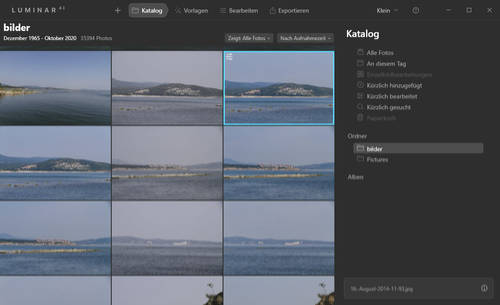
Seit einigen Wochen haben wir bereits über die Features des kommenden Luminar AI von Skylum berichtet, wobei uns alle Informationen bislang in Form von Texten, Screenshots und Videos sowie Webinaren zur Verfügung standen. Mit dem Erhalt einer ersten Beta-Version von Skylum hat sich das nun geändert und wir können das Aussehen und die Funktionsweise direkt am laufenden Programm zeigen.
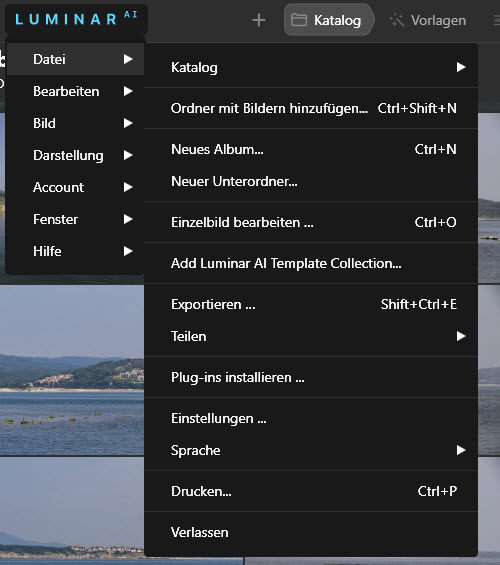
Ganz links oben befindet sich der Schriftzug LUMINAR AI, welcher angeklickt werden kann. Damit öffnet sich dann das Menü, welches ansonsten platzsparend eingefahren ist. Zugänglich sind nahezu die gleichen Einträge, wie schon in Luminar 4, nur dass in Luminar 4 mehrere Menüpunkte immer horizontal sichtbar sind.
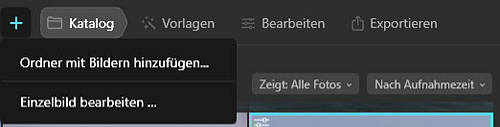
Wie schon beim Vorgänger, kann gleich nach der Installation und dem ersten Aufruf von Luminar AI, ein Ordner für den Katalog angegeben oder der vorgeschlagene Ordner bestätigt werden. Alternativ kann über das Plus-Symbol in der oberen Leiste auch ein einzelnes Foto zur Bearbeitung geladen werden, auch wenn bereits ein Katalog geöffnet ist. Die rechte Leiste in Luminar AI unterscheidet sich kaum von der in Luminar 4 und zeigt ebenfalls Ordner und Alben sowie alle Fotos, kürzlich hinzugefügte usw. und eine Suche an.
Die Buttons der oberen Leiste waren in Luminar 4 nicht zu finden und geben einen sinnvollen Weg bis zum fertigen Resultat vor, dem man allerdings nicht folgen muss. Jederzeit lassen sich die einzelnen Bereiche ganz nach Wunsch anspringen. Im ersten Schritt wird also immer ein Bild markiert und dann zum Reiter »Vorlagen« gewechselt. Alternativ kann auch ein Doppelklick auf ein Bild ausgeführt werden, um zu den Vorlagen zu gelangen.
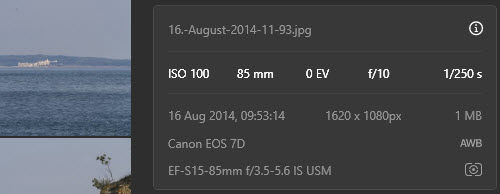
Gerade wenn man Fotos in mehreren Formaten wie z. B. RAW, TIFF und JPG vorliegen hat, ist nicht unbedingt sofort ersichtlich, welches Foto das für die Bearbeitung gewünschte ist. Dann hilft die Anzeige in der rechten Spalte ganz unten, welche zunächst nur den Dateinamen anzeigt und offensichtlich die alte Info-Palette ersetzt. Mit einem Klick auf das i-Symbol werden weitere relevante Informationen ausgefahren. So erwischt man nicht aus Versehen die falsche Variante.
Luminar AI Vorlagen

Der zweite Schritt führt also zu den Vorlagen oder Templates, wie die englische Bezeichnung ist. Die untere Leiste zeigt die Miniaturen der Bilder des geöffneten Ordners, so wie man das in Luminar 4 im Bearbeiten-Fenster von der linken Seite kennt. Bei Luminar 4 sind unten die Looks zu finden, welche es in dieser Form in Luminar AI nicht mehr gibt.
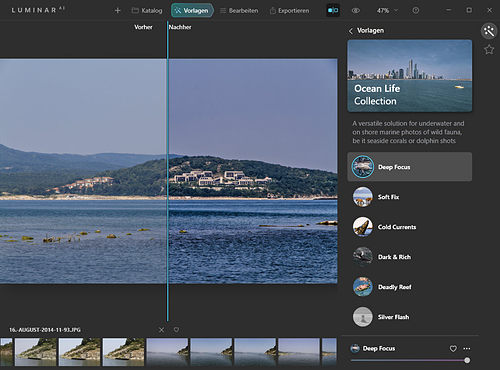
Bei Luminar AI spricht man von Templates oder eben Vorlagen und diese befinden sich in der rechten Spalte. Ganz oben rechts gibt es den Bereich »Für dieses Foto«, welcher je nach geladenem Foto ganz automatisch einen passenden Vorschlag zum Beispiel für diverse Landschaften, Porträts usw. bereit hält und was in der Beta auch schon ganz gut funktioniert. Bei dem Vorschlag handelt es sich praktisch um einen Container, der diverse Looks enthält, die mit einem Klick auf den Vorschlag unterhalb aufgelistet werden.
In obigem Beispiel ist der Look »Deep Focus« aktiviert. Die Vergleichsansicht, welche sich ganz oben in der Leiste wie gewohnt aktivieren lässt, zeigt die Auswirkungen. Natürlich muss man nicht einen der Vorschläge wie hier die »Ocean Life Collection« anklicken. In der rechten Spalte werden noch diverse weitere solcher Vorlagen-Container gelistet, die beliebig gewählt werden können. Die Vorschläge dürften aber meistens schon Sinn machen. Wurde bereits ein Look gewählt, werden mit einem Klick auf das Zauberstab-Symbol oben rechts wieder die Vorlagen angezeigt, ansonsten sieht man eben die Looks aus einer Vorlage und kann den passenden auswählen, der dann auch sofort zugewiesen wird.
Ganz unten rechts gibt es einen Schieberegler, mit dem die Intensität des Looks geregelt werden kann und mit einem Herzchen kann der Look als Favorit markiert werden. Über die drei Punkte neben dem Schieberegler öffnet sich die Option, um die zugewiesenen Anpassungen wieder zu entfernen und um zum Bearbeiten zu wechseln, was auch oben in der mittleren Leiste mit Klick auf »Bearbeiten« geht.
Bearbeiten-Fenster
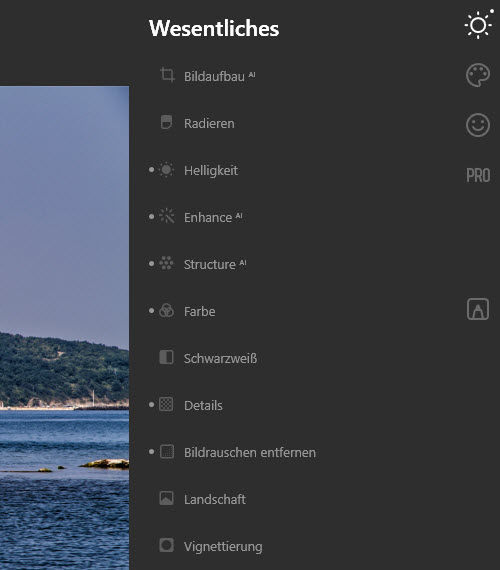
Wie man sich denken kann, beinhaltet ein Look einfach verschiedene Anpassungen und diese können im Bearbeiten-Fenster von Luminar AI beliebig verändert und auch weitere Anpassungen vorgenommen werden. Es gibt also noch genügend Spielraum für eigene Vorstellungen und für die eigene Kreativität.
Hier finden sich die gleichen Arbeitsbereiche wie schon in Luminar 4, jedoch mit neuen Werkzeugen und Funktionen, die an dieser Stelle nicht alle vorgestellt werden und bis zur finalen Version werden auch noch weitere hinzukommen. Dazu wird es hier aber noch diverse Tutorials bzw. Testberichte geben.
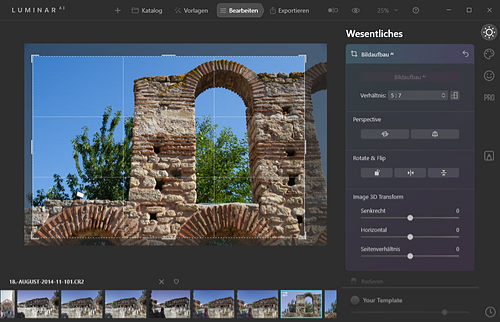
Unter dem Arbeitsbereich »Wesentliches« fällt die neue Funktion »Bildaufbau AI« auf, die sich ganz oben befindet und ein Foto ganz automatisch zurechtrückt und sogar ein passendes Format vorschlägt. Es gibt aber auch alle Optionen für individuelle Anpassungen des Bildaufbaus.
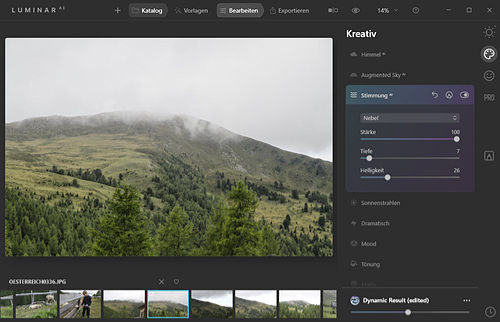
Im Arbeitsbereich »Kreativ« bringt das Werkzeug »Stimmung« bemerkenswerte Ergebnisse. Hier können mehrere Arten von Nebel realistisch in ein Bild gezaubert werden und zum Beispiel mit dem Regler »Tiefe« weiter nach vorne ins Bild gebracht werden. Entsprechend bekommt das ganze Foto mehr Tiefe. In obigem Beispiel wurde bereits vorhandener Nebel noch verstärkt.
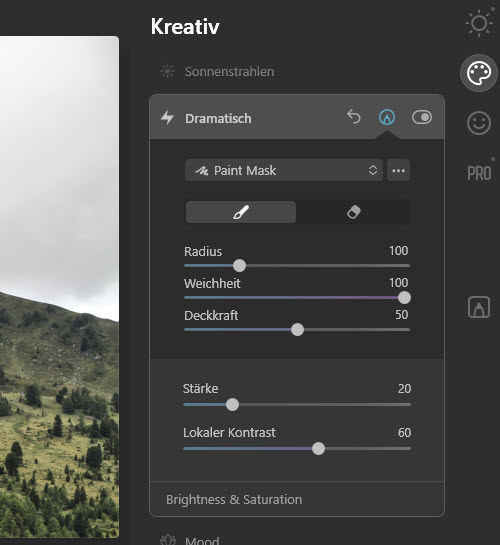
Vor jedem selbst oder von einem Look verwendeten Werkzeug und jeder Kategorie, die ein verwendetes Werkzeug enthält, befindet sich ein kleiner Punkt. Man weiß so immer genau, wo etwas verändert wurde und kann schnell Änderungen vornehmen oder zurücksetzen. Ebenen gibt es in Luminar AI nicht mehr, jedoch kann für jedes Werkzeug eine Maske mit Pinsel sowie radialem oder horizontalem Verlaufsfilter erstellt werden.
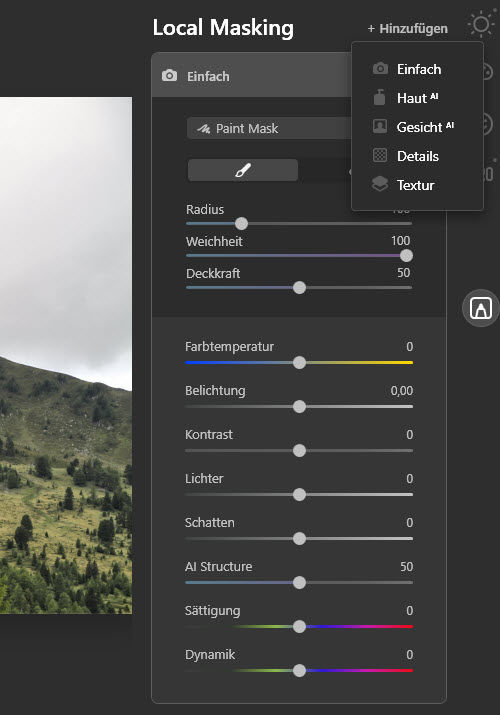
Außerdem erlaubt das unterste Symbol der Bearbeitungskategorien auf der rechten Seite verschiedene auch intelligente Arten der lokalen Maskierung. Je nach gewählter Art, erscheinen die passenden Regler dazu.
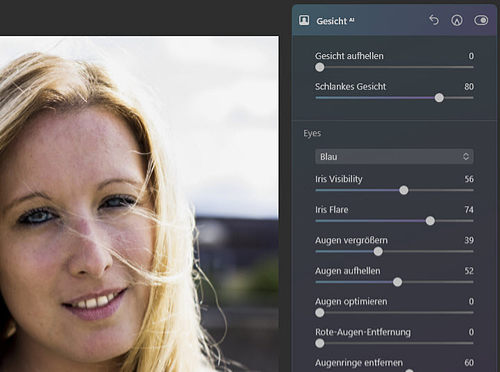
Die Beta von Luminar AI enthält bereits einige neue AI-Werkzeuge, die auf künstlicher Intelligenz basieren und es kommen noch einige weitere für die finale Version hinzu. Bemerkenswert ist zum Beispiel auch »Gesicht AI« wo sich auf Wunsch eine ganz andere Augenfarbe, aber auch schönere Lippen usw. in Sekundenschnelle einstellen lassen, sofern man das machen möchte. Auch gezielt nur die Haut oder der ganze Körper können positiv und natürlich auch übertrieben verändert werden.
Günstiger Vorverkauf von Luminar AI
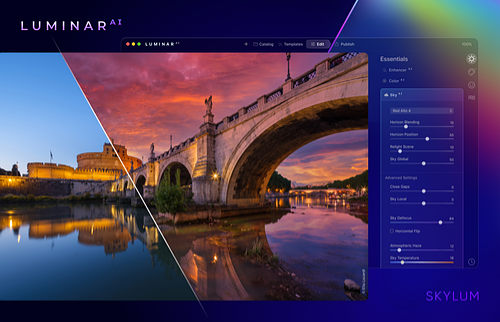
Leider ist Luminar AI bis zur Weihnachtszeit noch nicht zu kaufen, jedoch kann es bereits vorbestellt und dabei einiges gespart werden. Im günstigeren Vorverkauf können Neueinsteiger Luminar AI für ein Gerät bereits jetzt für reduzierte 74 Euro erwerben. Wer schon Luminar 3, 4 oder Aurora HDR besitzt, ist mit noch günstigeren 64 Euro für ein Gerät dabei. Für mehrere Geräte gibt es angepasste Lizenzen, die gar nicht viel mehr kosten. Möchte man eine Lizenz für zwei Geräte, kann man bereits für 89 Euro zuschlagen, solange der Vorverkauf läuft.
Skylum gewährt eine Geld-zurück-Garantie für 30 Tage ab der offiziellen Veröffentlichung von Luminar AI. Falls die Software also nicht gefallen sollte, hat man nichts falsch gemacht.
Hier Luminar AI im günstigen Vorverkauf erwerben
Einen zusätzlichen Überblick zu Luminar AI geben folgende Berichte:
- Luminar AI - Neueste Informationen zum kommenden Fotoeditor von Skylum
- Neues Vorlagensystem und Atmosphere AI im kommenden Luminar AI
- Perfekte Porträts und Retuschen mit völlig neuen Tools in Luminar AI
- AI Assistance zur genauen Analyse von Fotos in Luminar AI
Luminar AI ist schon in der ersten Beta ein erstaunliches Programm für die Bildbearbeitung und es dürfte noch interessanter werden. Natürlich bleiben wir dran und veröffentlichen in den kommenden Wochen auch weitere Tutorials, wo dann intensiver auf die jeweiligen Features eingegangen wird.





